- Հեղինակ Lauren Nevill [email protected].
- Public 2023-12-16 18:53.
- Վերջին փոփոխված 2025-01-23 15:20.
Ինտերնետում աշխատելիս օգտվողը հաճախ բախվում է շատ խառնաշփոթ գովազդի: Դրա գումարը կարող է կտրուկ կրճատվել ՝ օգտագործելով գովազդը և անցանկալի կայքերի արգելափակման ընտրանքներ, որոնք առկա են որոշ զննարկիչներում:
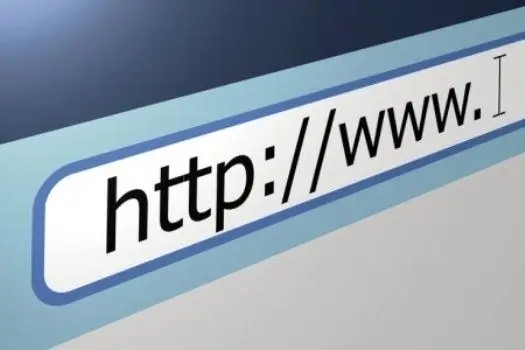
Հրահանգներ
Քայլ 1
Գովազդի արգելափակման առումով լավագույններից մեկը Opera AC զննարկիչն է: Սա հանրահայտ Opera բրաուզերի համայնքային տարբերակն է: Այն իր մեջ ներառում է գովազդի դեմ պայքարի հզոր գործիքներ, օգտվողը հնարավորություն ունի ինքնուրույն ավելացնել անցանկալի կայքերը սեւ ցուցակում:
Քայլ 2
Opera AC զննարկչի վերջին ՝ 2012-ի սկզբին, կառուցված է 3.7.8 Final տարբերակը, այն կարող եք ազատորեն ներբեռնել առցանց: Տեղադրելիս այն դրեք ոչ թե Program Files պանակում, այլ ցանկացած այլ: Դուք կկարողանաք զննարկչի հետ միասին թղթապանակը փոխանցել ցանկացած համակարգչի կամ պահել այն USB ֆլեշ կրիչի վրա:
Քայլ 3
Installingրագիրը տեղադրելուց և գործարկելուց հետո բացեք «Կարգավորումներ» ընտրացանկը և ստուգեք «Արգելափակել չխնդրված պատուհանները» կետը: Դրանից հետո բացեք «Serviceառայություն» - «Արգելափակող գովազդներ և ֆլեշ»: Ստուգեք «Միացնել գովազդի արգելափակումը» վանդակը, այնուհետև կտտացրեք «Միացնել բոլոր ազդերի արգելափակմանը»: «Արգելափակված բովանդակություն» բաժնում դուք կարող եք տեսնել արգելափակված կայքերի ցանկը: Siteուցակին կայք ավելացնելու համար կտտացրեք «Ավելացնել» կոճակին և տեղադրեք պահանջվող հասցեն:
Քայլ 4
Եթե օգտագործում եք Mozilla Firefox զննարկիչը, գովազդը արգելափակելու համար ստիպված կլինեք ներբեռնել համապատասխան լրացումը, այս զննարկչում ներկառուցված հակագովազդի գործառույթ չկա: Գովազդի լավագույն արգելափակումներից մեկը Adblock Plus- ն է, այն կարող եք ներբեռնել այս հղումից ՝
Քայլ 5
Նրանք, ովքեր աշխատում են Google Chrome- ի հետ, նույնպես պետք է տեղադրեն հակագովազդային պլագին, օրինակ ՝ AdBlock: Այն տեղադրելու համար գործարկեք Google Chrome- ը, կտտացրեք ծրագրի պատուհանի վերևի աջ անկյունում գտնվող բանալին: Բացված համատեքստում ընտրեք «Գործիքներ» - «Ընդարձակումներ»: Theննարկիչը կհարցնի, թե արդյոք ցանկանում եք դիտել ընդլայնման պատկերասրահը: Կտտացրեք հղմանը, բացվող ընդլայնման պատկերասրահում, որոնման տողում մուտքագրեք adblock: Բացված պատուհանում ընտրեք AdBlock կոնտակտը և կտտացրեք «Տեղադրեք» կոճակին:
Քայլ 6
Internet Explorer- ի օգտվողները հնարավորություն ստացան արգելափակել գովազդը զննարկչի իններորդ տարբերակում, այն այժմ ունի «Tracking Protection» գործիք, որն աշխատում է մոտավորապես այնպես, ինչպես AdBlock- ը:






